인보이스는 회계 부서가 우려의 수입과 지출을 추적할 수 있도록 지원하므로 비즈니스의 필수적인 부분입니다. 따라서 ZapInvoice를 생성하는 이점은 버튼 클릭으로 전문적인 인보이스를 발행하는 데 도움이 된다는 것입니다.
ZapInvoice를 사용한 온라인 인보이스의 이점:
ZapInvoice로 인보이스를 만드는 방법:
1단계:ZapInvoice로 계정 생성 및 설정
ZapInvoice에서 인보이스를 만드는 것은 매우 간단한 과정이지만 이미 ZapInvoice 계정이 있는 경우 아래 단계를 따르거나 여기를 클릭하여 6개월 무료 평가판에 가입하세요.
. 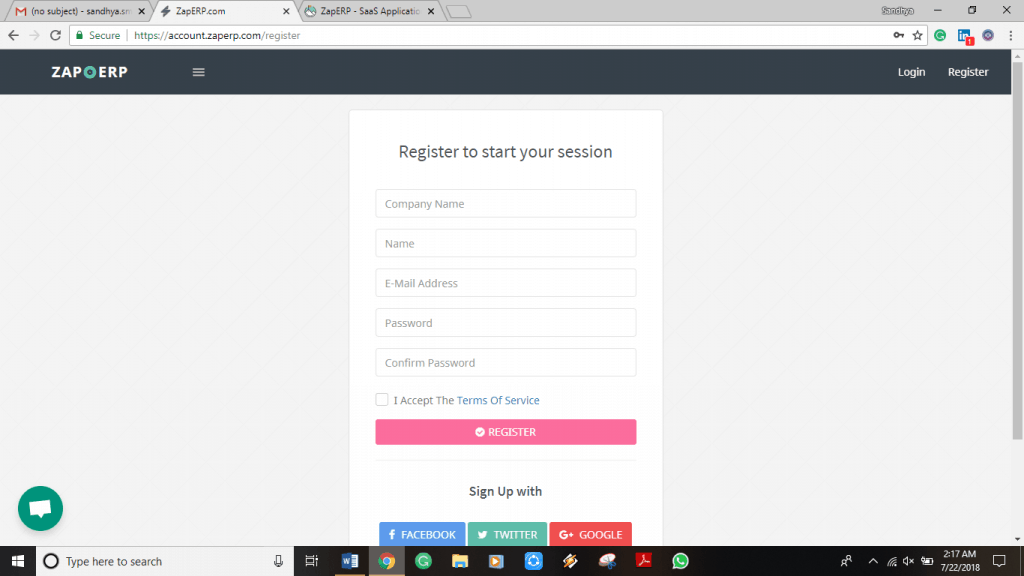
ZapInvoice에서 계정을 만들면 다음 세부 정보를 입력하라는 메시지가 표시됩니다.
2단계:인보이스 만들기:
화면 왼쪽의 대시보드에서 "SALES and INVOICE" 옵션을 선택합니다.
<강한> 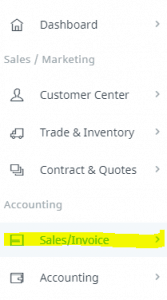 3단계:
3단계:
그러면 다음 선택 항목이 나열된 드롭다운 메뉴가 나타납니다.
따라서 ZapInvoice에서 첫 번째 인보이스를 생성하려면 "인보이스 생성" 옵션을 클릭하십시오.
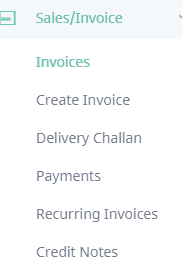
ZapInvoice에서 첫 번째 인보이스를 생성하려면 "CREATE INVOICE" 옵션을 클릭하십시오.
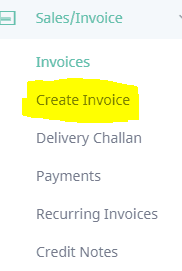
따라서 "CREATE INVOICE" 옵션을 선택한 후 고객 세부 정보, 청구 금액, 날짜, 지불 기한 및 기타 필수 세부 정보를 입력해야 하는 인보이스 템플릿이 나타납니다.
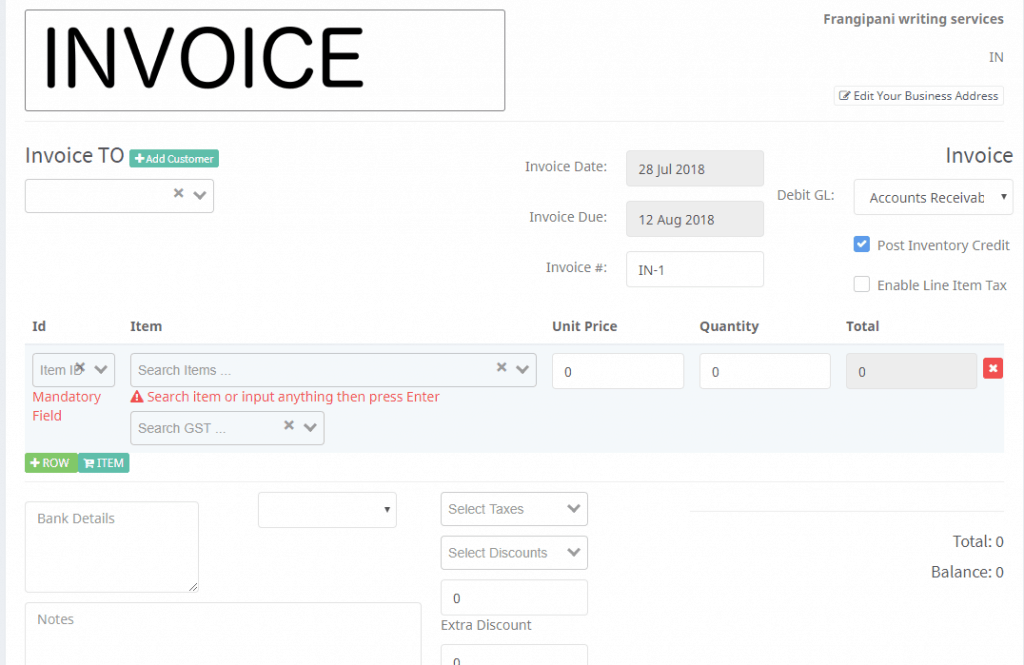
고객 정보, 날짜, 만기일, 만기 금액, 지불, 세금 및 기타 정보를 입력하십시오.
4단계:
모든 필드를 채우고 나면 "SAVE&POST" 옵션을 클릭하여 인보이스를 저장하십시오.
<강한> 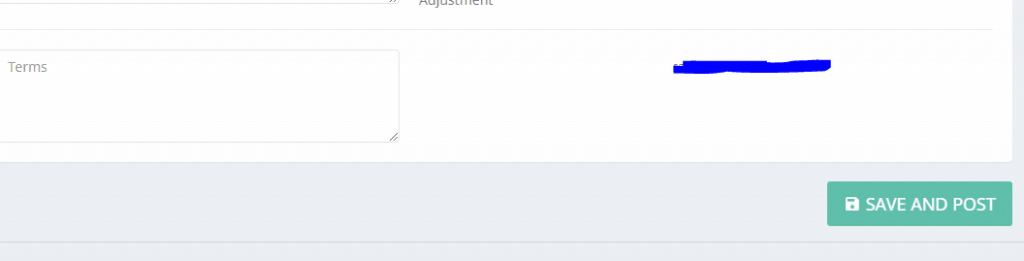
5단계:
"인보이스" 옵션을 클릭하여 인보이스를 조회, 수정 또는 삭제할 수도 있습니다.
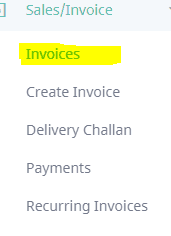
이 옵션을 클릭하면 지금까지 생성한 인보이스 목록이 포함된 다음 화면이 표시됩니다.
<강한> 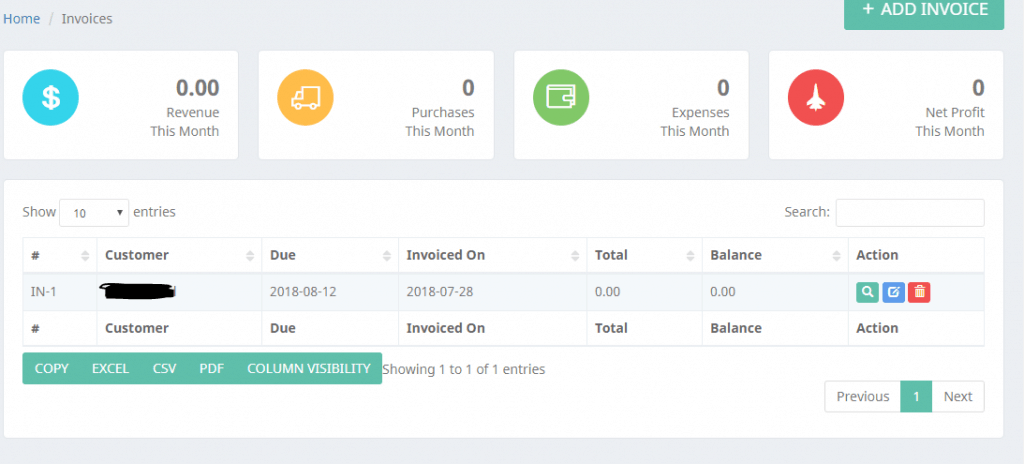
<강한> 
작은 팁 :'TERM' 대화 상자에서 인보이스 조건을 지정할 때 다음과 같은 맞춤 메시지를 추가할 수도 있습니다.
따라서 이 메모는 인보이스에 개인적인 느낌을 더하고 고객이 자신의 비즈니스에 감사하고 있음을 깨닫게 하는 데 도움이 됩니다.
빠르고 효율적인 비즈니스 기능을 위해 ZapInvoice로 오늘 인보이스를 시작하세요.